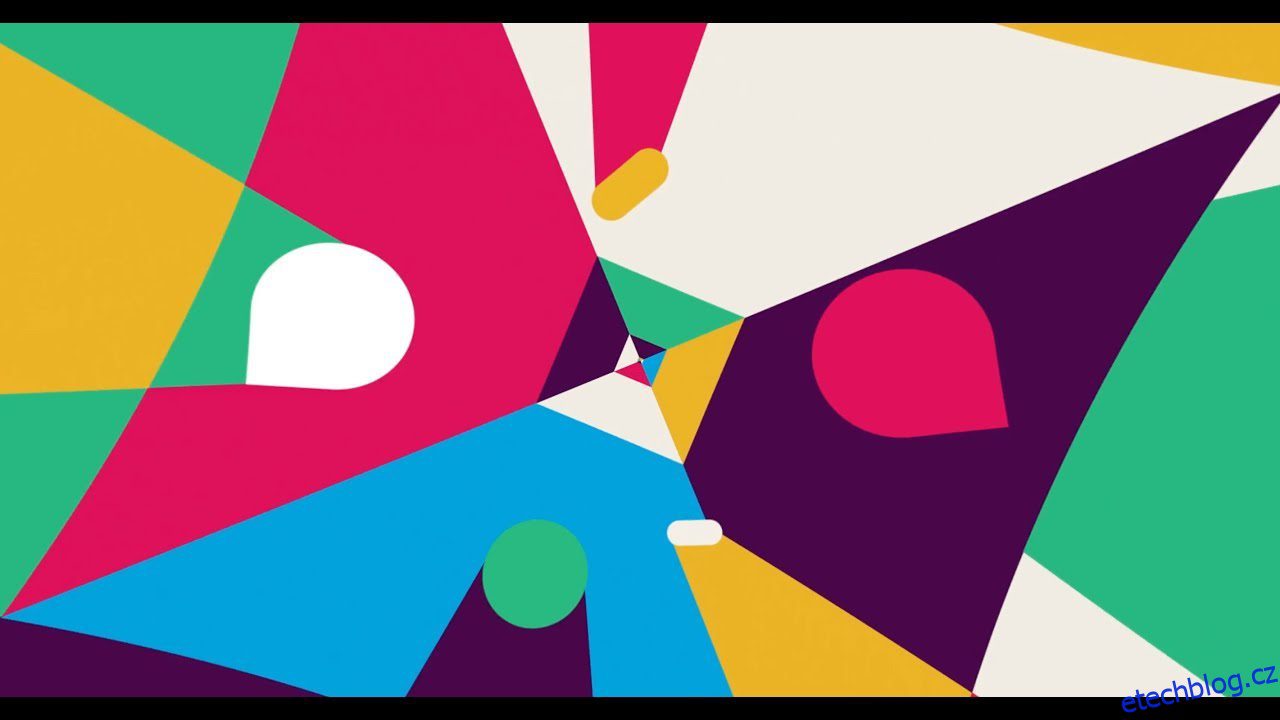Zajímá vás, jaký je nejúčinnější nástroj pro komunikaci a spolupráci pro vaši firmu mezi týmy Slack a Microsoft? Najděte ten nejlepší v tomto konečném srovnání Slack vs. Teams.
E-maily a aplikace pro zasílání zpráv nejsou dostatečně efektivní, protože k úspěšnému dialogu nebo schůzce potřebujete použít jiný software. Aplikace pro spolupráci a komunikaci jako Slack a Microsoft Teams představují nový způsob obchodních konverzací všech typů.
Pokud nevíte, který je pro vás ten pravý, čtěte dál!
Table of Contents
Význam komunikace a spolupráce v podnikání
Níže naleznete důvody, proč musíte komunikovat v rámci podniku a také hledat možnosti spolupráce:
Nyní, když víte, jak je důležitá komunikace a spolupráce ve vašem týmu, firmě nebo podniku, níže naleznete další informace o hlavních názvech takových aplikací:
Co je Slack?
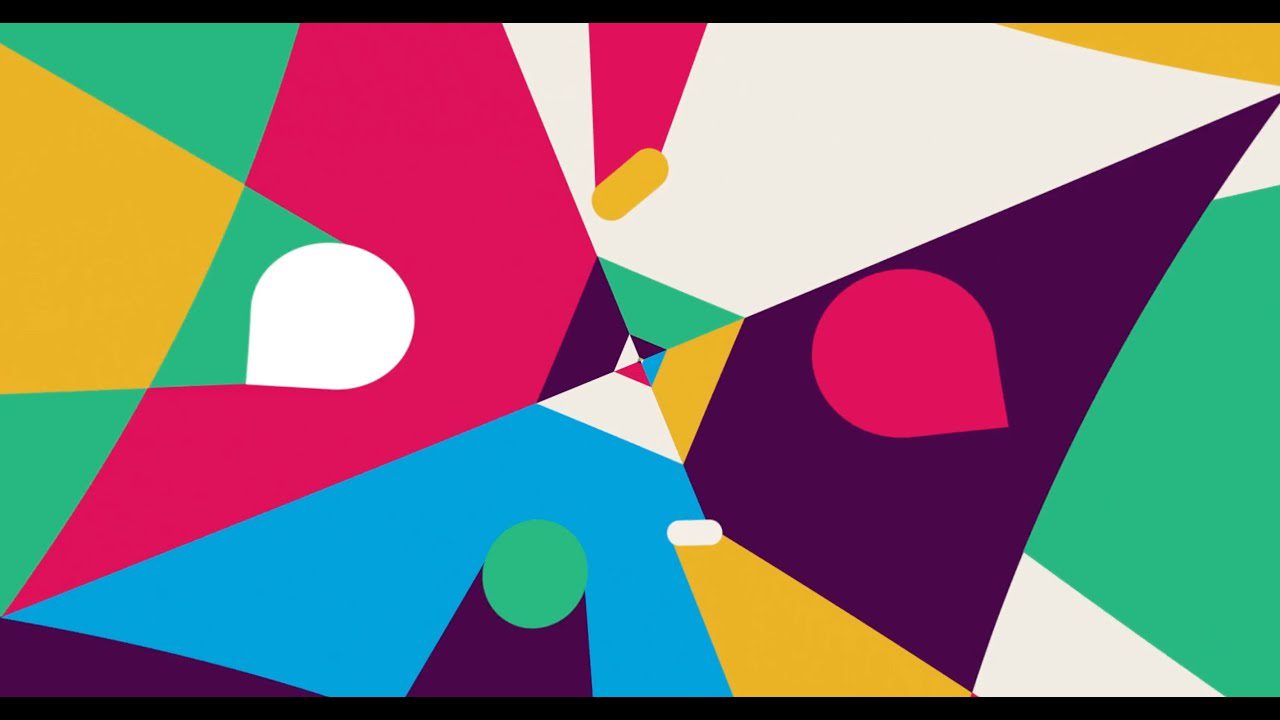
Slack je cloudová aplikace pro zasílání zpráv s omezenými funkcemi pro audio a videohovory. Podporuje poněkud neformální komunikaci pro obchodní prostory, kde můžete sdílet soubory, kódy a smlouvy, získávat schválení a rozjet práci.
Většinou startupy a malé firmy dávají přednost komunikaci na Slacku. Slack však přebírají i velké podniky. Zavedení funkcí specifických pro podniky, jako je Slack Connect, Canvas a Slack Enterprise Key Management (SEKM), posílilo jeho předplatné od podniků.
Klíčové vlastnosti Slacku, které umožňují týmovou práci a spolupráci, jsou:
- Slack kanály
- Zasílání zpráv
- Klipy
- Slack Boti
- Pracovní postupy
- Integrace
- Sdílení a ukládání souborů
Co je Microsoft Teams?
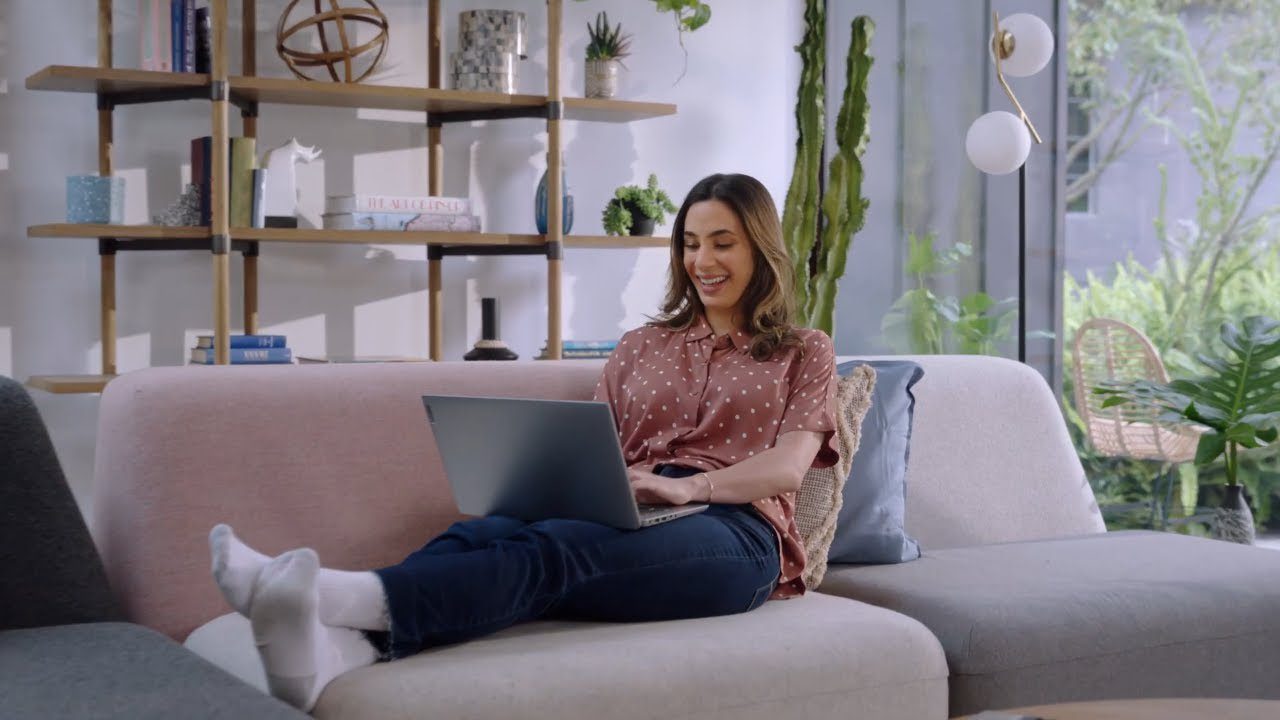
Microsoft Teams je nativní aplikace pro zasílání zpráv, videohovory a spolupráci pro uživatele Microsoft 365. Teams je mega aplikace, která hostí soubory, aplikace, pracovní postupy, integrace a další.
Pokud aplikaci Teams vybavíte správným způsobem, můžete v podstatě spravovat více obchodních týmů, projektů a celou organizaci ze stejné aplikace.
Hlavní funkce Teams, které umožňují spolupráci a týmovou práci, jsou:
- Povídat si
- Zvukový hovor
- Videohovor
- Sdílení obrazovky
- Týmy
- Aktivita
- Soubory
- Pracovní postupy
- Aplikace
Slack vs. Týmy: Srovnání funkcí a možností
Zde je podrobné srovnání služeb Slack a Teams na základě jejich funkcí pro komunikaci a spolupráci
#1. Uživatelské rozhraní (UI) a uživatelská zkušenost (UX)
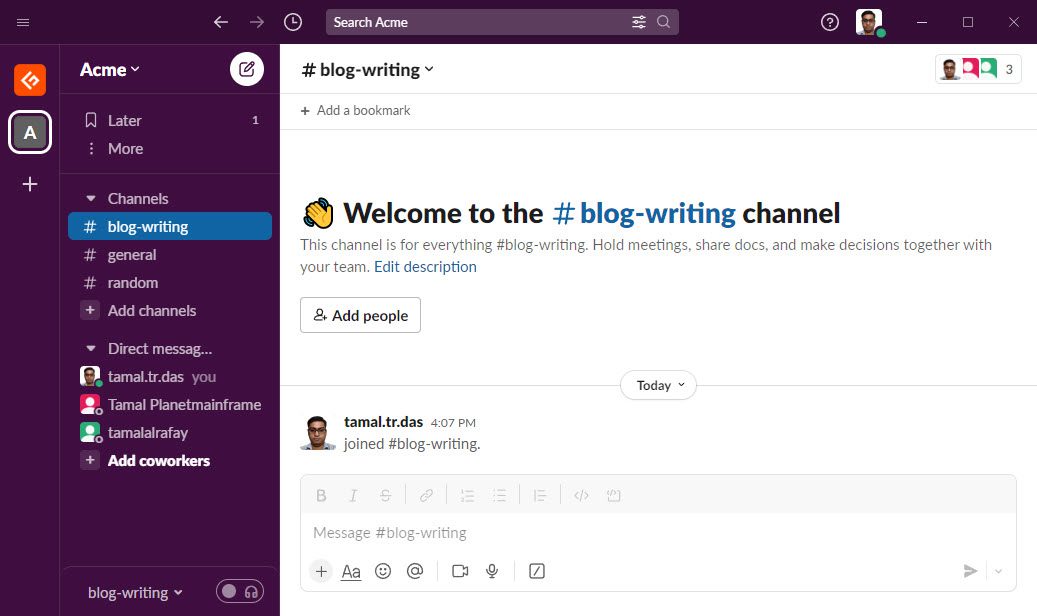
Uživatelské rozhraní Slacku je jednoduché. Panel zcela vlevo zobrazuje všechny aktivní pracovní prostory Slack. Pracovní prostory mohou být společnosti, týmy, široký segment projektů atd. Poté v horní části levého panelu uvidíte stejný pracovní prostor, ke kterému jste přihlášeni.
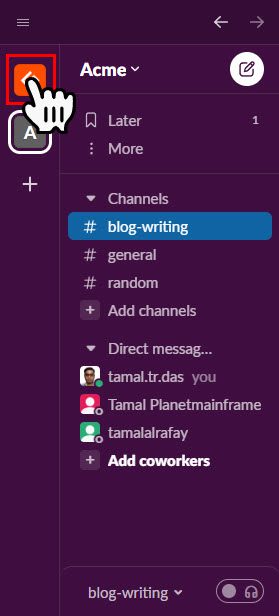
Pod nadřazeným pracovním prostorem uvidíte sekce jako Kanály a Přímé zprávy. Pokud byste si chtěli prohlédnout celý Slack z ptačí perspektivy, můžete přejít na Procházet Slack. Přepínání mezi různými pracovními prostory na Slacku je docela snadné. Pro výměnu stačí kliknout na ikonu Workspace na levé straně.
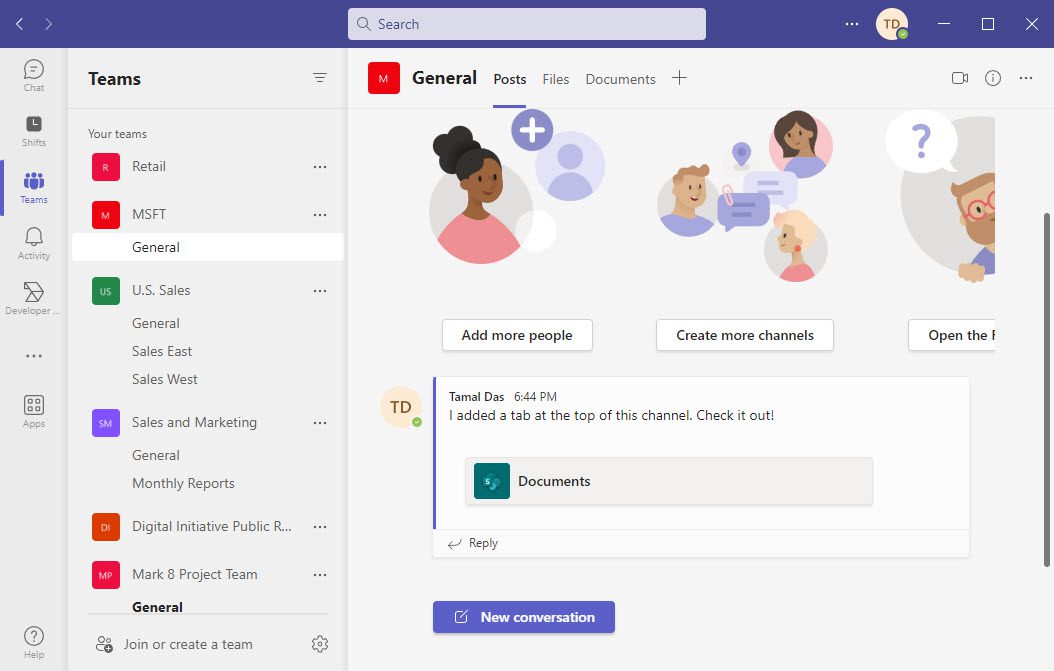
Microsoft Team naopak přichází s komplexním uživatelským rozhraním. Široké sekce jsou Chat, Shift, Týmy, Aktivita, Aplikace atd. Tento panel si můžete v případě potřeby přizpůsobit. Pro přímé zasílání zpráv můžete přejít do sekce Chat.
Nejužitečnější je však sekce Teams. Zde můžete vytvořit různé týmy pro různá oddělení a bezpečně komunikovat. Skupiny týmů jsou stejné jako kanály ve Slacku. Ale týmy mohou obsahovat spoustu věcí, jako jsou příspěvky, soubory, dokumenty, SharePoint atd.
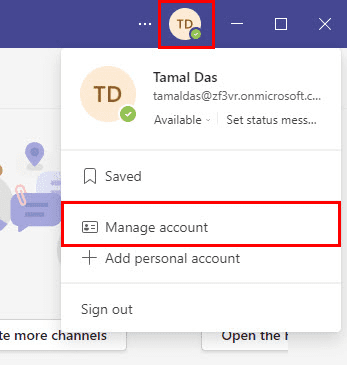
Přepínání mezi účty a firmami je v Teams komplikované. Na stejném zařízení budete opakovaně čelit výzvě dvoufaktorové autentizace. Také pokud přidáte druhý účet nebo se připojíte k týmu někoho jiného, načtení obsahu chvíli trvá.
Z pohledu uživatelského rozhraní a uživatelského rozhraní je Slack daleko před aplikací Teams.
#2. Desktopové a mobilní aplikace
Slack i Teams přicházejí ve třech různých verzích, takže uživatelé mohou přistupovat k aplikacím z různých zařízení. Kromě cloudové webové aplikace získáte desktopovou aplikaci a mobilní aplikaci (pro iOS a Android).
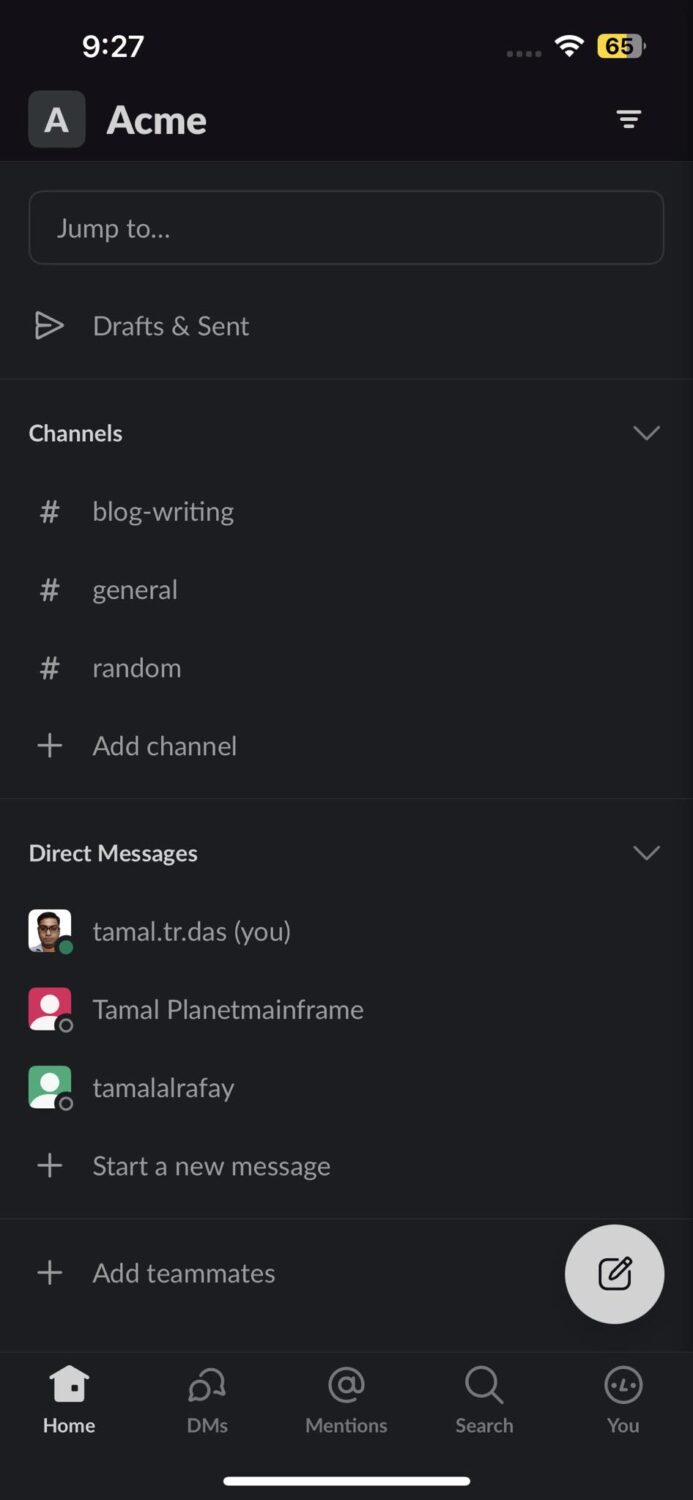 Slack aplikace pro iOS
Slack aplikace pro iOS
Mobilní aplikace pro Teams a Slack funguje stejně. Přístup ke kanálům/týmům, chatům/DM, souborům, oznámením atd. je snadný. Mezi desktopovou aplikací Slack a Teams je však drastický rozdíl.
Desktopová aplikace Teams spotřebovává mnohem více zdrojů, jako je CPU a RAM (paměť), než Slack. Pokud tedy plánujete používat Teams, počítač by měl mít značný výpočetní výkon a paměť.
Desktopová aplikace Teams má také náhodné závady. Nejčastějším problémem je, že se aplikace po zavření nespustí. Než se pokusíte aplikaci spustit, musíte aplikaci vynutit ze Správce úloh.
Naopak desktopová aplikace Slack je v provozu plynule. Vzhledem k tomu, že spotřebovává méně prostředků PC než Teams, je Slack dobrou volbou pro počítače s nízkou nebo průměrnou hardwarovou konfigurací.
#3. Funkce pro spolupráci
Slack přichází se slušnými funkcemi pro spolupráci. Můžete se například setkat až s 15 členy týmu ve videohovoru nebo audiohovoru, známém jako pokec, a prodiskutovat parametry projektu. Slack nemá vestavěný Kalendář, takže si do něj můžete nainstalovat aplikaci Kalendář Google pro plánování práce.
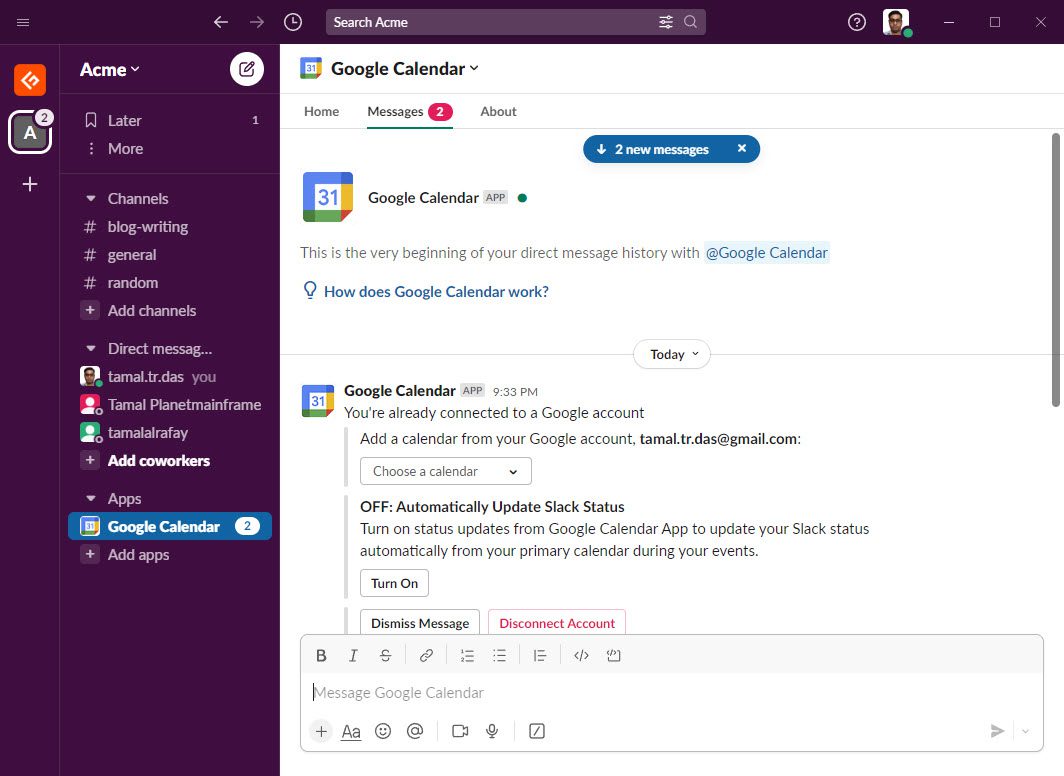
Pokud plánujete pracovat na návrzích, kódech nebo dokumentech v reálném čase na Slacku, budete si do něj muset nainstalovat aplikaci třetí strany, jako je Miro. Takže když každý potřebuje přístup ke sdílenému designu nebo rozhraní pro kódování, Slack vás přesměruje do aplikace pro spolupráci.
Slack také umožňuje sdílet soubory o velikosti až 1 GB jako přílohu v kanálech nebo přímých zprávách. Můžete také nahrávat krátké videoklipy nebo relace sdílení obrazovky a sdílet je s týmem.
Pro snadné zobrazení veškerého obsahu a konverzací můžete použít Slack Canvas. Je však přístupný pouze placeným uživatelům.
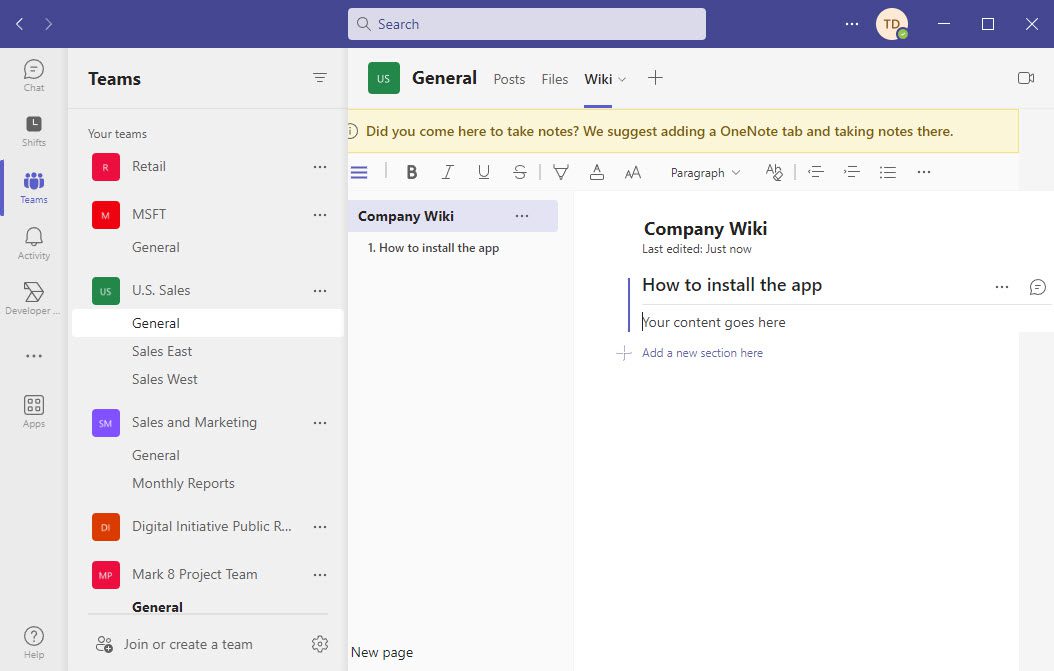
Microsoft Teams je naopak robustní aplikace pro spolupráci. Můžete se spojit až s 250 členy týmu pro hodiny videokonferencí, sdílení obrazovky a spolupráci na obsahu.
Vy a váš tým můžete v Teams otevírat aplikace Microsoft 365, jako je Excel, Word nebo PowerPoint, a pracovat na stejném projektu v reálném čase. Není třeba otevírat žádný další software pro spolupráci, pokud používáte Teams a máte v něm povolené požadované aplikace Microsoft 365.
Z hlediska spolupráce je Microsoft Teams vítězem v tomto Slack vs. Srovnání týmů.
#4. Snadná komunikace a spolupráce
Slack je vhodný pro zasílání zpráv ve vláknovém zobrazení. Můžete také komentovat jednotlivé chaty a otevírat je jako vlákna na pravé straně aplikace. Oznámení se však liší pro vlákna a přímé zprávy. Slack není vhodný pro velké týmové pokece prostřednictvím sdílení zvuku, videa a obrazovky.
Týmy mají podobné rozhraní pro zasílání zpráv. Odpovědi nebo komentáře k jednotlivým chatům se však zobrazují ve stejném vláknu jako WhatsApp a Messenger.
Vy a váš tým můžete také snadno přistupovat k souborům a dokumentům, pokud k přihlášení do Teams použijete e-mail organizace a obsah se uloží na OneDrive nebo SharePoint.
Z hlediska komunikace a spolupráce je Teams lepší než Slack. Protože při práci v Teams nepotřebujete jiný software pro videohovory a spolupráci na obsahu.
#5. Zabezpečení a soukromí
Slack i Teams používají k ochraně obchodních konverzací nejmodernější šifrovací systémy. Pro podnikové potřeby můžete získat vlastní pracovní prostor Slack se systémem správy podnikových klíčů. Enterprise Edition také splňuje požadavky FedRAMP, FINRA a HIPAA.
Existuje exkluzivní edice Slack známá jako Slack Connect pro podniky, které potřebují hodně komunikovat s dodavateli, dodavateli a klienty třetích stran. Slack Connects zajišťuje, že interní komunikace a soubory zůstanou v bezpečí před externími spolupracovníky.
Na druhou stranu Microsoft Teams přichází s vestavěnými funkcemi pro zabezpečení, správu informací a řízení přístupu. Má dvoufaktorový autentizační systém, který může vaše organizace upravit tak, aby přijímal fyzické klíče. Můžete také udělit přístup k vlastnímu kanálu Teams různým uživatelům.
#6. Integrace
Slack používá aplikace k integraci vašeho pracovního prostoru s obchodními aplikacemi třetích stran. Všechny tyto aplikace najdete v adresáři aplikací Slack. V současné době existuje více než 2 600 aplikací. Můžete si vybrat z kategorií jako Analytics, Komunikace, Design, Správa souborů, Produktivita atd.
V době psaní tohoto článku podporuje Microsoft Teams až 2 000 integrací. Najdete zde integrace pro Asana, Trello, Workday, Mural, monday.com, fireflies.ai, Salesforce, ClickUp, Jira atd.
Z hlediska integrace je Slack lepší než Teams.
#7. Příkazy lomítka
Slack je jednou z nejlepších aplikací pro provádění automatizace na základě příkazů lomítka. Existují dvě kategorie příkazů lomítka. Jedním z nich jsou vestavěné příkazy lomítka a druhým příkazy libovolného lomítka.
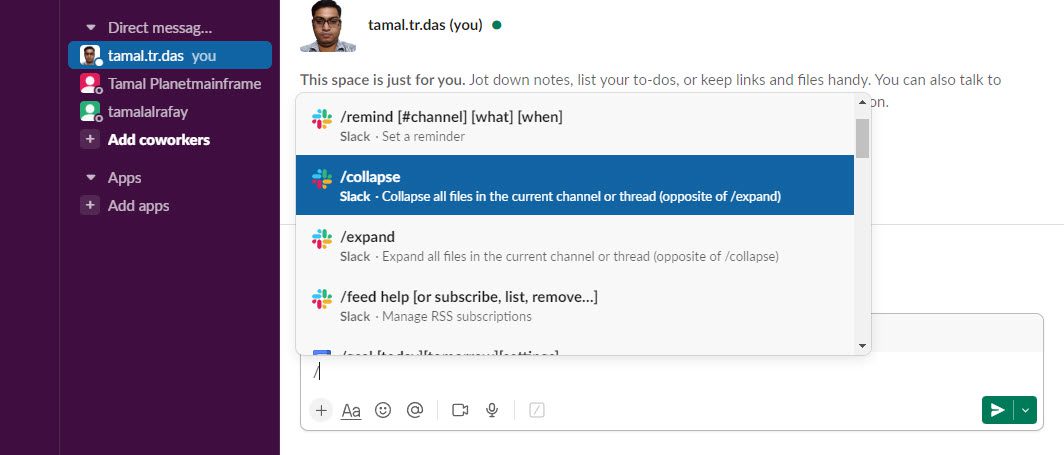
Vestavěné příkazy lomítka jsou /remind, /collapse, /expand atd. Pokud však do Slacku napíšete instrukce a na začátek dáte lomítko, Slack automatizaci implementuje.
Například zadáním /nastavení upozornění na mimo kancelář 4. července vám Slack připomene totéž.
Týmy také přicházejí s příkazy lomítka. Může však implementovat pouze ty, které jsou pro aplikaci nativní. Například /activity, /away, /busy atd.
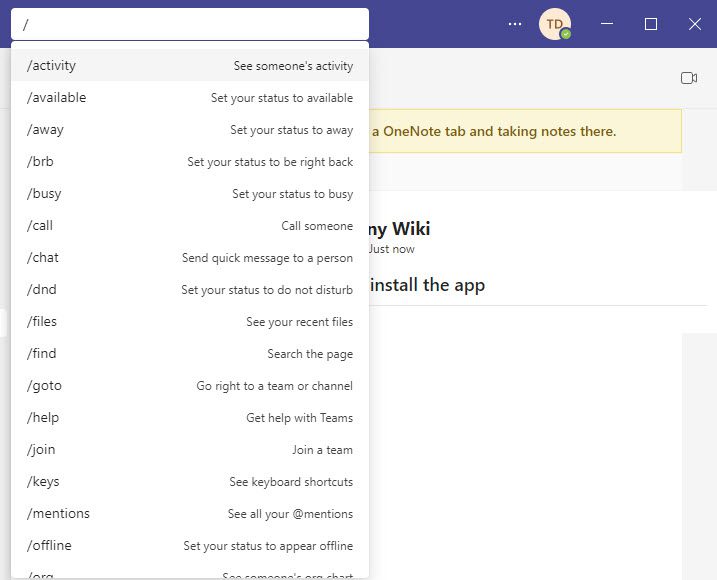
Proto Slack prokázal převahu nad Teams při porovnávání kompatibility příkazů slash.
#8. Pracovní postupy a roboti
Slackbot vám pomůže s automatizací různých činností na Slacku. Pokud jste již propojili software pro správu projektů, jako je Jira Work Management, Asana, Trello, monday.com atd., můžete jej jednoduše požádat o své dnešní úkoly, splatné úkoly, čekající úkoly atd. Funguje to jako asistent AI na Slacku .
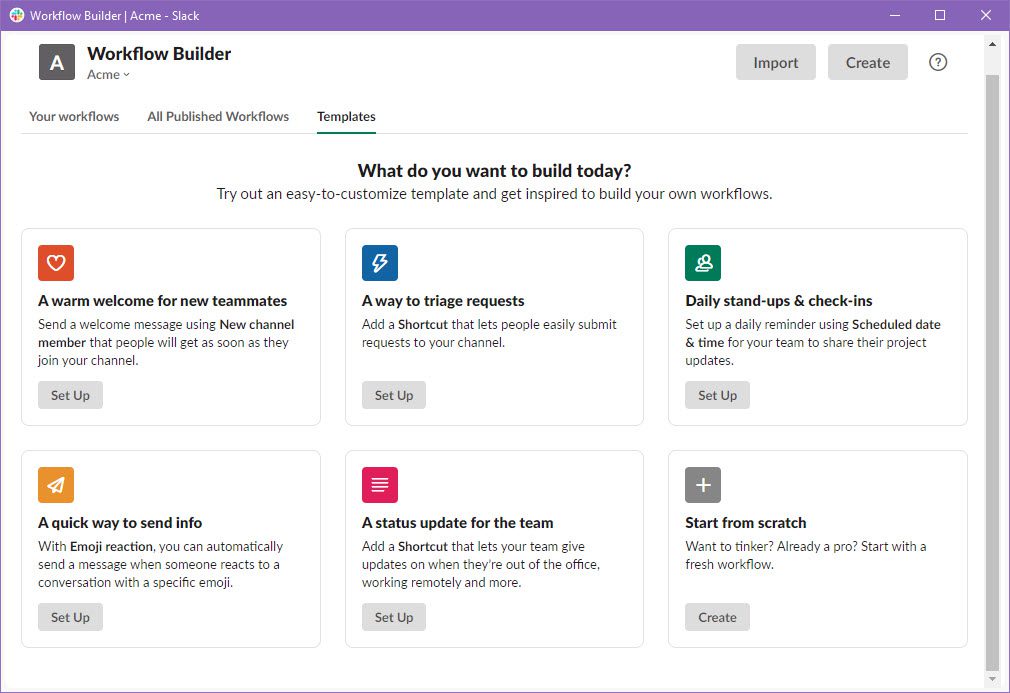
Workflow Builder můžete odemknout pomocí placeného předplatného. Slack Workflow Builder vám pomůže automatizovat opakující se úkoly, jako je nastupování spoluhráčů, podávání lístků na podporu, žádost o dovolenou, žádost o zpětnou vazbu atd.
Týmy nemají žádné podpisové roboty jako Slackbot. Pro konkrétní úkoly můžete přidat různé roboty. Do pole se zprávou napište @ a zvolte Získat roboty. Poté můžete přidat CoffeePals, Bitbucket, Polly a tak dále.
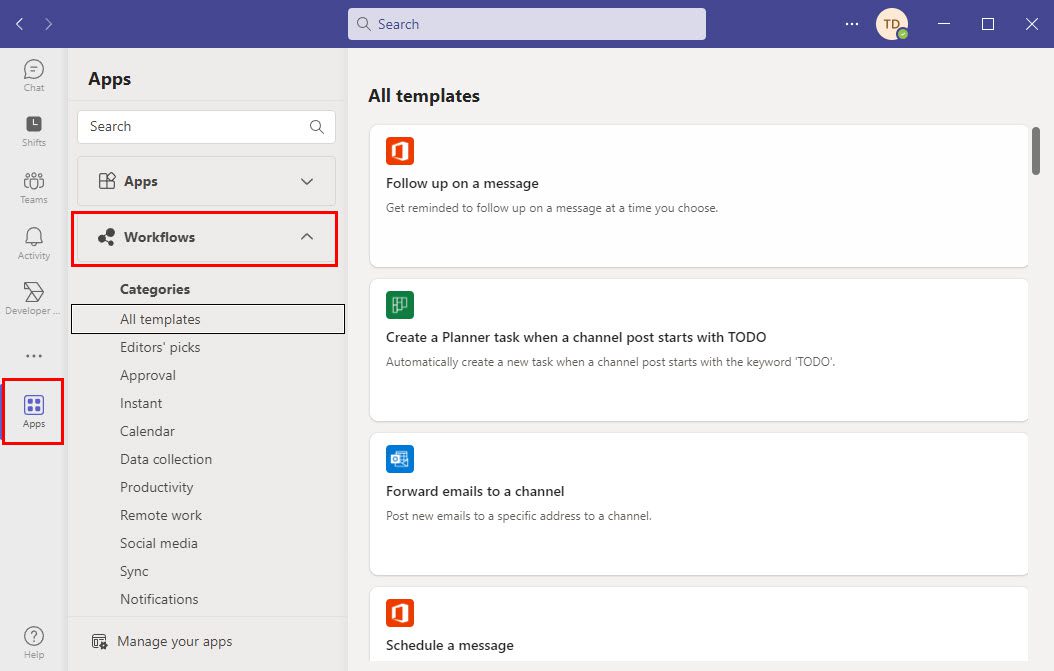
Z hlediska pracovního postupu je Teams lepší než Slack. V Teams v sekci Aplikace je k dispozici více než 100 pracovních postupů připravených k použití. Poté můžete znovu nainstalovat další aplikace z tržiště aplikací a vytvářet automatizované pracovní postupy pomocí Power Apps on Teams.
Přestože má Teams pracovní postupy připravené k použití, Slack je jasným vítězem, protože jeho Slackbot je super chytrý. Pracovní postupy Slack se také snadno vytvářejí a spouštějí.
#9. Cenové plány
Slack i Teams jsou k dispozici zdarma s omezenými funkcemi pro komunikaci a spolupráci. Pokud však potřebujete, aby tyto aplikace vyhovovaly obchodním požadavkům, níže naleznete cenové úrovně těchto aplikací:
Cenové plány Slack:
Tier PriceSlack 0 $ / měsíc Zdarma 7,25 $ / měsíc Pro (pro pracovníky na koncertech a malé týmy) 12,50 $ / měsíc Business+ (malé až střední podniky) Vlastní ceny Enterprise GridSlack ceny
Plány Microsoft Teams
Úroveň PriceTeams 0 $ / měsíc Zdarma 6,99 $ / měsícMicrosoft 365 Osobní $ 9,99 / měsíc Rodina Microsoft 365 $ 4,00 / uživatel/měsíc Microsoft Teams Essentials $ 6,00 / uživatel/měsíc Microsoft 365 Business Basic 12,50 $ / uživatel / měsíc Obchodní tým Standard Microsoft 365
Z cenového hlediska je Microsoft Teams ziskovější než Slack. S předplatným Microsoft 365 získáte mnoho aplikací Microsoft 365 pro produktivitu a správu podniku.
Slack vs. Týmy: Verdikt
Pokud vaše firma neprovádí mnoho videohovorů, pak je Slack dobrou volbou. Pokud jste hodně investovali do Google Workspace a Salesforce, ve Slacku také zažijete lepší produktivitu a pohodlí.
Naopak, pokud jste nastavili své podnikání na různých nástrojích společnosti Microsoft, jako je Excel, Word, SharePoint, PowerPoint, PowerApps atd., Teams je nejlepší volbou. Také, pokud jste spíše korporátní firma, pak by týmy měly poskytovat pocit a vzhled, jaký chcete.
Závěr
Nyní víte, že pokud jste méně firemní a více kreativní nebo založeni na koncertech, měli byste zvolit Slack – nástroj pro komunikaci a spolupráci pro jednorožce a chytré firmy.
Pokud však vaše firma používá Microsoft 365 nebo nástroje Microsoftu po dlouhou dobu, přejděte na Teams.
Hledáte nástroje pro práci a řízení projektů? Podívejte se na tento Jira Work Management vs. Asana článek a vyberte si.